Thông thường, nếu muốn xóa một ứng dụng gì đấy ở trên Windows thì chúng ta thường dùng trình Uninstaller (chương trình xóa) mặc định của Windows. Thế nhưng có thường hợp bạn không thể xóa hoàn toàn những ứng dụng cứng đầu. Và Revo Uninstaller chính là giải pháp dành cho bạn lúc này.
Trong những trường gặp khó khăn trong việc gỡ bỏ các ứng dụng trên máy tính, chẳng hạn như gỡ bỏ IDM trên Win 8, việc sử dụng phần mềm chuyên dụng để gỡ bỏ ứng dụng là giải pháp hợp lí nhất. Trong bài viết hôm nay, Taimienphi sẽ hướng dẫn bạn gỡ bỏ triệt để ứng dụng trên Windows 8/8.1 bằng phần mềm Revo Uninstaller.

Nếu muốn gỡ bỏ phần mềm tận gốc thì bạn không thể dùng công cụ có sẵn trên Windows được, thay vào đó, sử dụng các phần mềm hỗ trợ gỡ bỏ phần mềm tận gốc hiện nay sẽ là phương án hữu hiệu hơn.
Hướng dẫn gỡ bỏ triệt để ứng dụng trên windows 8/8.1
Bước 1: Tải và cài đặt phần mềm Revo Uninstaller Pro
- Bạn có thể tải phiên bản mới nhất của Download Revo Uninstaller tại đây.
- Cài đặt: Khá đơn giản, bạn chỉ cần thực hiện theo các bước hướng dẫn là được.
Bước 2: Tiến hành xóa các ứng dụng
- Bạn mở phần mềm lên thì sẽ nhìn thấy các danh sách ứng dụng/phần mềm hiện ra
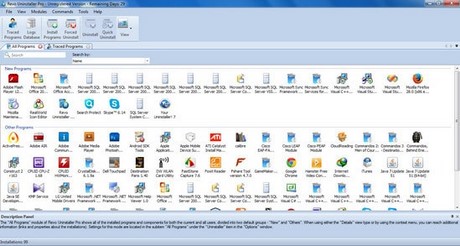
- Taimienphi.vn sẽ lấy ví dụ bằng cách xóa ứng dụng Calibre - một ứng dụng đọc sách phổ biến trên Windows. Đầu tiên click vào Calibre, ngay sau đó bảng thông báo quá trình xử lí đang diễn ra.

- Tiếp đó cửa sổ xóa chương trình hiện ra, bạn click vào Next -->Uninstall để tiến hành xóa

- Sau khi xóa xong, bạn quay lại với chương trình Revo Uninstaller. Bây giờ chương trình sẽ đưa ra lựa chọn Scan hệ thống, để tìm những nội dung có liên quan đến phần mềm vừa xóa mà vẫn còn lưu lại lên máy tính. Tại ô Scanning Mode, bạn click vào Advanced rồi Scan

- Khi Scan xong, danh sách những thứ có liên quan đến chương trình vừa bị xóa (Registry…) sẽ được liệt kê ra. Bạn click vào Select All để chọn rồi Delete để tiến hành xóa

https://thuthuat.taimienphi.vn/go-bo-triet-de-ung-dung-tren-windows-8-81-1211n.aspx
Như vậy là đã xong, bạn đã hoàn toàn xóa sạch ứng dụng cứng đầu trên máy tính bằng phần mềm Revo Uninstaller Pro chỉ với các thao tác khá đơn giản ở trên. Một phần mềm khác cũng khá nổi tiếng chuyên để gỡ cài đặt đó là Your Uninstaller, tuy nhiên Your Unstaller lại là phần mềm có phí, nếu bạn muốn dùng miễn phí thì nên sử dụng Obit Uninstaller, so với Your Unstaller thì IObit Uninstaller, cũng có nhiều ưu điểm tương tự, ngoài ra bạn có thể tham khảo và sử dụng các tiện ích gỡ cài đặt chuyên dụng khác có sẵn trên Taimienphi.vn